FAQ Digitaal toetsen tijdens Covid-19
Sinds de start van de Covid-19 crisis krijgen wij veel meer vragen over digitaal toetsen, vooral over thuistoetsen. In deze FAQ proberen wij de meest gestelde vragen te beantwoorden.
Algemene informatie over digitaal toetsen vind je in de kopjes in het menu bovenaan.
Thuistoetsen
Ja. Remindo staat toe om summatief en formatief te toetsen vanuit een beveiligde omgeving met chromebooks in een toetszaal als vanaf een andere locatie op een eigen computer of laptop. Studenten loggen in via remindo.uu.nl.
Let op: Ons advies is wel dat studenten Chrome of Firefox gebruiken.
Geen safari of IE in verband met weergave van figuren of andere vragen die niet correct werken.
2. Is er (tijdens de toets) technische ondersteuning voor studenten die vanaf thuis een toets maken?
Op afstand technisch ondersteuning op afstand aanbieden is lastig. Beste is om preventieve maatregelen te nemen om te voorkomen dat men hulp nodig heeft. Meest voor de hand liggende manier is om de studenten paar dagen voor de toets in te laten loggen op Remindo. Onderstaand een document om met de studenten te delen ofwel via e-mail ofwel via Blackboard
Let op: Het toetsmoment staat standaard op zichtbaar voor de studenten op de dag van de toets. Wil je dat de toets al eerder zichtbaar (en natuurlijk nog niet maakbaar) is? Dan kun je dit zelf aanpassen door via remindo.uu.nl naar het toetsmoment te gaan en deze aan te passen door middel van het potlood icoontje. Vervolg kies je bij 'Zichtbaar voor kandidaten' het moment waarop je wil dat de student de toets kan zien in zijn/haar Remindo omgeving.
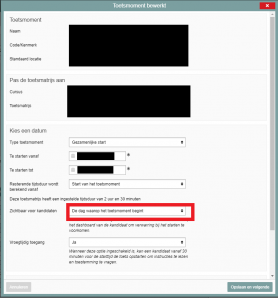
Het roosteren is niet anders dan in een toetszaal op de uithof. Door niet locatie gebonden te zijn lijkt het alsof er meer vrijheid is wanneer de toets plaats kan vinden, maar met een centrale regie kan voorkomen worden dat examens elkaar overlappen.
Neem dus eerst contact op met roosterbureau.beta@uu.nl als je een toets gaat afnemen of een bestaande toetsdatum moet aanpassen. Laat ook aan de keyuser weten dat als je een toetsdatum hebt vastgelegd met roostering of als je een bestaande toetsdatum alsnog gaat gebruiken. Het kan zijn dat deze in Remindo is ingesteld voor afname in een veilge toetszaal.
Op de supportsite over digitaal toetsen zijn ook handige tips te vinden.
Het is mogelijk een inzage thuis te laten afnemen. Ga er wel van uit dat (net als bij de toetsafname) men toegang heeft tot internet en dat de vragen op straat komen te liggen. Ook een inzage waarbij de studenten zelf geen direct toegang hebben tot de resultaten maar waar deze worden getoond via een meeting of chat sessie, moet je er van uit gaan dat deze wordt opgenomen.
TIP! Als je de vragen wilt beschermen van overname door studenten, kun je er voor kiezen om de meest gemaakte fouten te verzamelen en op Blackboard te omschrijven zonder dat de feitelijke vragen getoond worden.
De meeste examinatoren hebben de mogelijkheid om zelf de locatie aan te passen voor toetsdeelnemers. Hierdoor kan de dezelfde toets vanaf verschillende locaties worden afgenomen. De rechten om dit aan te passen heeft niet iedere docent. Probeer onderstaande daarom eerst even uit en neem contact op met science.digitaaltoetsen@uu.nl als het niet lukt.
Let op: Voor toetsen die zonder chromebooks buiten de toetszalen op de campus worden afgenomen gelden andere veiligheids- of surveileermaatregelen, regel dit met de examinator.
Aanpassen van de locatie gebeurd in het toetsmoment in de afnameomgeving:
- Ga naar Remindo.uu.nl
- Kies Planning
- Kies de kandidatenlijst (3e knopje achter de toetsnaam)
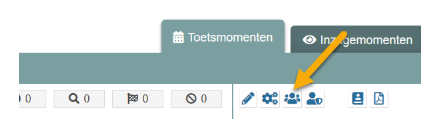
- Selecteer de kandidaat (aanvinken)
- Kies onder in beeld voor aanpassen locatie

- Kies voor ‘thuistoets’, om deze kandidaat de mogelijkheid te geven om buiten de campus op een eigen computer aan de toets deel te nemen.
Het goedkeuren van de deelnemers en starten de toets zal niet anders gaan dan bekend.
Veel voorkomende algemene vragen
Er is ook een uitgebreide supportsite die buiten alle functionaliteit van Remindo ook andere handige tips geeft over digitaal toetsen: remindo-support.sites.uu.nl.
In Remindo is het mogelijk om vragen te husselen en om een toets te maken waarin een deel van de vragen voor iedere student verplicht is en een deel van de vragen random uit een vragenpoule worden getrokken. Dit kun je doen door de opties binnen een regel aan te passen. Rechts van de regeltitel zie je verschillende opties staan. Klik op ‘Selecteert alle vragen’. Hierbij heb je de opties ‘Selecteert alle vragen’ en ‘Selecteert .. vragen’.
In het voorbeeld hieronder wordt in de eerste regel voor de drie vragen in die regel de optie ‘Selecteert één vraag’ gekozen. Hierdoor wordt er in de toets één vraag geselecteerd uit de drie opties. In de twee regel is ‘Selecteert alle vragen’ gekozen, waardoor alle drie de vragen voor de toets worden geselecteerd.
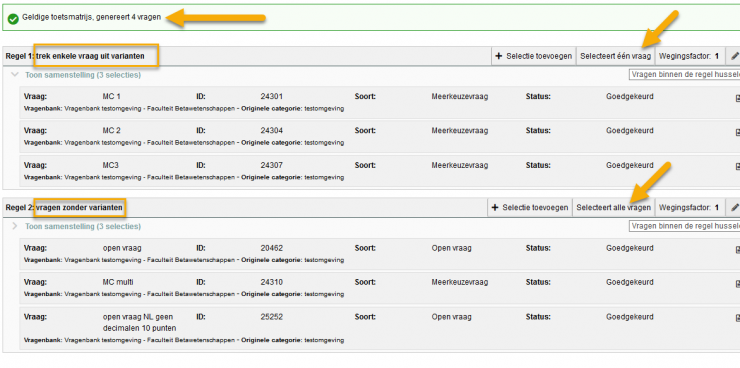
Uiteindelijk levert dit een toets op met 4 vragen. Één vraag uit de eerste regel en drie vragen uit de tweede regel.
De toets is standaard zichtbaar voor studenten op de dag van de toets en ze kunnen een half uur voor de start inloggen via remindo.uu.nl. Vervolgens wachten ze op goedkeuring door de docent. Zonder goedkeuring heeft de student geen toegang na de start van de toets! Hoe je de student goedkeuring geeft, zie je hier in deze video.
Maak eerst één vraag aan en sla deze op. Open vervolgens de vraag opnieuw en pas deze aan. Klik vervolgens op 'Sla de vraag op als nieuwe kopie'. Verandering de codering en sla de vraag op.
In de pdf hieronder vind je een uitgebreide uitleg in stappen:
Op de dag van de toets is je toets te zien in het activiteitenscherm. Hier kun je vanaf een half uur voor de toets de studenten goedkeuren en kun je na de begintijd de toets starten. Studenten die goedgekeurd zijn, hebben pas toegang tot de toets nadat deze gestart is.
Hier vind je meer uitleg over gebruik van het activiteitenscherm.
Let op: Het toetsmoment staat standaard op zichtbaar voor de studenten op de dag van de toets. Wil je dat de toets al eerder zichtbaar (en natuurlijk nog niet maakbaar) is? Dan kun je dit zelf aanpassen door via remindo.uu.nl naar het toetsmoment te gaan en deze aan te passen door middel van het potlood icoontje. Vervolg kies je bij 'Zichtbaar voor kandidaten' het moment waarop je wil dat de student de toets kan zien in zijn/haar Remindo omgeving.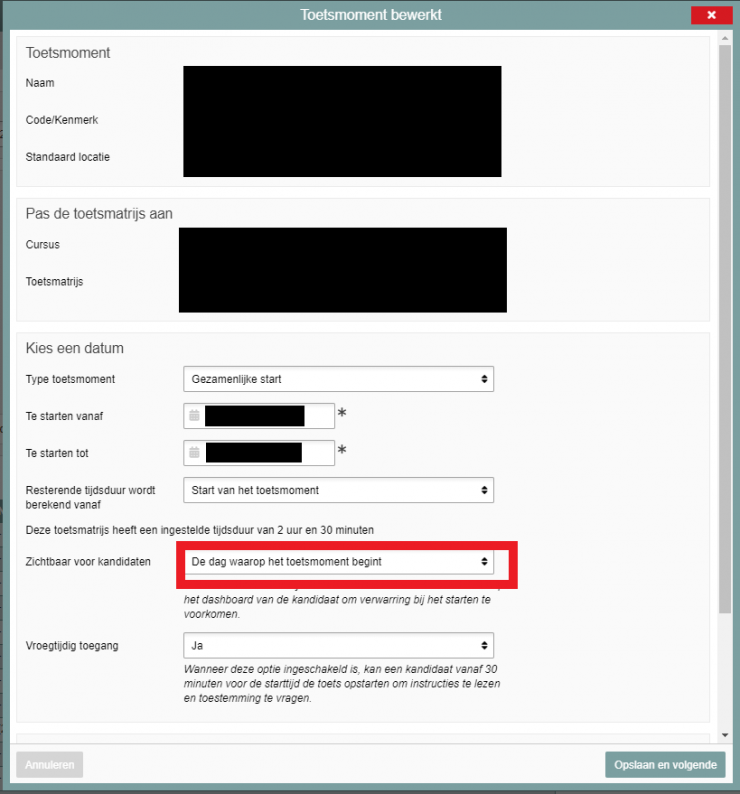
Dat kan zeker. Volg het stappenplan hieronder om een of meerdere studenten een bericht te sturen. Dit kan je bijvoorbeeld gebruiken om in een keer alle studenten op de hoogte te stellen van een antwoord op een veelgestelde vraag tijdens de toets.
- Ga allereerst naar het activiteitenscherm op remindo.uu.nl
- Vink één of meerdere studenten aan in het activiteitescherm
- De knop opmerkingen verschijnt. Klik hierop en plaats hier de opmerking die je naar de geselecteerde studenten wil versturen.
- De student(en) ziet/zien deze opmerking als een notificatie (bel) in de toets
- De student(en) kan/kunnen hier op dit moment nog niet op reageren via Remindo.
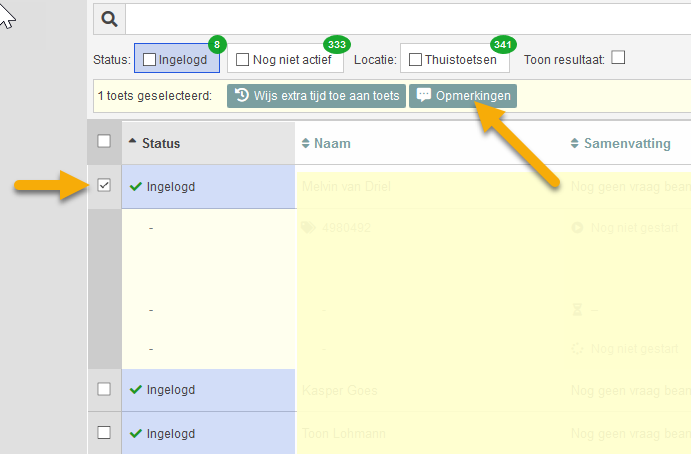
Als toezichthouder van een toetsmoment wordt je normaal niet gebonden aan een locatie. Het goedkeuren en starten van de deelnemers aan het toetsmoment kan daardoor vanaf iedere locatie worden gedaan. De deelnemers van een toetsmoment kunnen hierbij verspreid zitten over verschillende locaties. Deze locatie kan ook een mix zijn van thuis en op de Uithof.
(Let op: Bij een mix van op de Uithof en thuis toetsen moet de locatie per deelnemer ingesteld zijn binnen het toetsmoment. Hoe je dit doet lees je bij vraag 6)
Je exporteert eerst de gegevens uit Remindo. Ga naar Resultaten --> Analyses. Kies je eigen toets en selecteer linksboven in de hoek door middel van een vinkje alle kandidaten. Scroll naar beneden en kies onder in beeld naast ‘Geselecteerde kandidaten’ voor ‘Exporteer naar Excel' en klik op 'Ga'.

Open de excel en verwijder alle kolommen uit de Remindo tabel m.u.v. code/kenmerk en cijfer. Hernoem het kopje 'code/kenmerk' door ‘Username’ en het kopje ‘cijfer’ door ‘Uitslag tentamen Remindo’. Bewaar het bestand in txt (tabgescheiden) formaat.
Open in Blackboard de cursus en ga naar ‘Grade center’ --> ‘Full grade center’. Klik rechtsboven op ‘Work Offline’ --> 'Upload'.
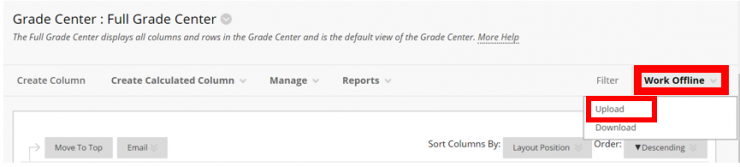
Klik op ‘Browse my computer’ en selecteer het txt bestand dat je hierboven hebt aangemaakt. Zet ‘Delimiter type’ op ‘Tab’ en klik op ‘Submit’.
Privacy en fraude vragen
Fraude valt niet te controleren. Tijdens het maken van de toets kan de student toegang hebben tot andere internetapplicaties waarmee informatie kan worden opgezocht of worden uitgewisseld.
In Remindo kun je accorderen aanzetten om te voorkomen dat er meerdere keren ingelogd kan worden tijdens de toets. Ook kan de voortgang worden gemonitord in de details van de resultaten (die live worden bijgewerkt) en het activiteitenoverzicht. Hier kan oa worden gezien hoe lang men ergens mee bezig is geweest en vanaf welke locatie wordt getoetst.
De toets kan worden voorzien van een verplichte verklaring waarin de student aangeeft niet te zullen frauderen. Deze moet worden ingevuld voor dat de toets begint. Zie hier voor meer informatie hoe je dit zelf kunt instellen.
Ja, dat is een mogelijkheid. Een aanvullende maatregel zou kunnen zijn om meerdere toetsen te maken, vragen én antwoorden te randomiseren. Het is ook mogelijk een vragenpoule aan te maken en daar een paar random vragen uit te laten trekken. Hoe je dit doet lees je bij vraag 13. Ook dit is geen waterdichte oplossing, maar maakt het studenten wel moeilijker wanneer ze allemaal direct moeten starten en tegelijk eindigen.
Het is ook goed om naar andere tentamenvormen te kijken, zoals een openboek tentamen. Een openboek tentamen focust zich vaak op de bloomlevels: analyseren, evalueren en creeëren en bestaat uit open vragen. Let wel: Open vragen, vragen ook meer nakijk werk.
Nee, dat kan natuurlijk nooit. Maar een thuis tentamen kan wel makkelijker gekopieerd worden, gefotografeerd en gedeeld worden onder studenten. Houd hier rekening mee. Het kan zijn dat je na afname van de toets méér nieuwe toetsvragen zult moeten bedenken.
Nee, dat kan niet. Een tijdsinstelling kan in Remindo alleen worden ingesteld op de toegang tot een hele toets (of een inzage).
Nee, dat is niet mogelijk. Binnen Remindo is er geen voorziening om op plagiaat te controleren. In de toetsanalyse worden alle gegeven antwoorden naast elkaar getoond waarbij exact gelijke antwoorden gedecteerd kunnen worden. Wel kun je studenten attenderen om het feit dat wanneer jij als docent ziet dat er veel woordelijk dezelfde antwoorden gegeven worden op vragen, de antwoorden door de plagiaat controle gehaald wordt. De antwoorden zullen met knippen en plakken in het plagiaatsysteem moeten worden aangeboden.
Als het om een inleveropdracht gaat, kan Blackboard worden gebruikt om via SafeAssign op plagiaat te controleren.
